Si usted es uno de esos usuarios de Ubuntu que usa con frecuencia el mouse USB externo con su computadora portátil, es posible que desee desactivar el panel táctil mientras usa el mouse. La razón de la mayoría de los usuarios para hacerlo es evitar toques accidentales en el panel táctil que podrían estropear la vista actual en la que se encuentra. Desafortunadamente, Ubuntu no proporciona la configuración de este panel táctil a través de su utilidad de Configuración. Por lo tanto, debe instalar y utilizar una aplicación externa para realizar esta configuración.
En este artículo, describiremos dos formas de configurar el panel táctil de su computadora portátil de manera que se deshabilite automáticamente cada vez que conecte un mouse a su sistema Ubuntu:
- A través del Editor dconf
- A través de la utilidad del indicador del panel táctil
Hemos ejecutado los comandos y procedimientos mencionados en este artículo en un sistema Ubuntu 18.04 LTS. Tenga en cuenta que es bueno ejecutar el comando apt-get update antes de instalar un software en Ubuntu para que pueda obtener la última versión disponible de un software.
Método 1:a través del editor dconf
Para configurar los ajustes de su panel táctil a través del Editor dconf, primero debe instalarlo ejecutando el siguiente comando en su Terminal de Ubuntu:
$ sudo apt-get install dconf-editor
Puede abrir la Terminal a través del tablero del sistema o el atajo Ctrl+Alt+T.
Ingrese la contraseña para sudo en caso de que se le solicite, ya que solo un usuario autorizado puede instalar/desinstalar y configurar el software en Ubuntu.
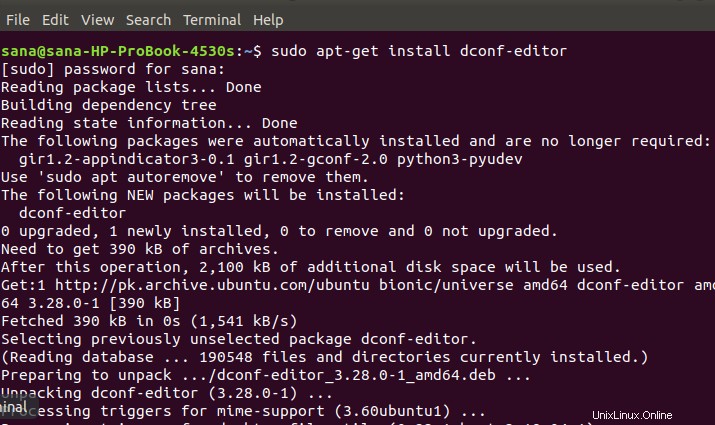
Puede iniciar el Editor Dconf a través de la GUI buscándolo a través del tablero del sistema:
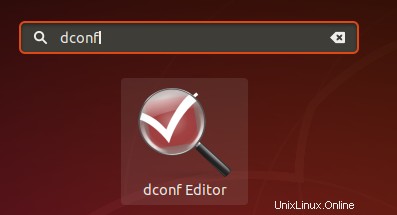
O ejecútelo a través de la línea de comando ingresando el siguiente comando en su Terminal:
$ dconf-editor
Se iniciará el editor dconf y se mostrará el siguiente mensaje:
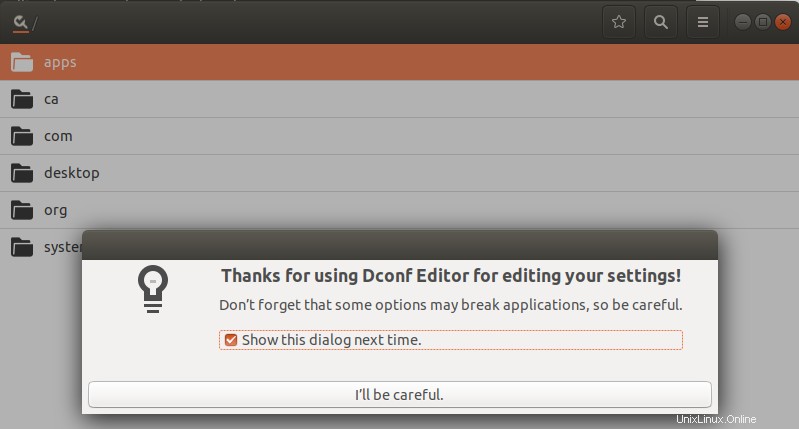
El mensaje significa que debe tener mucho cuidado al realizar configuraciones del sistema, ya que podría estropear configuraciones confidenciales y descomponer su sistema. Después de hacer clic en el botón "Tendré cuidado", busque el panel táctil a través del botón de búsqueda. Esto mostrará los siguientes resultados:
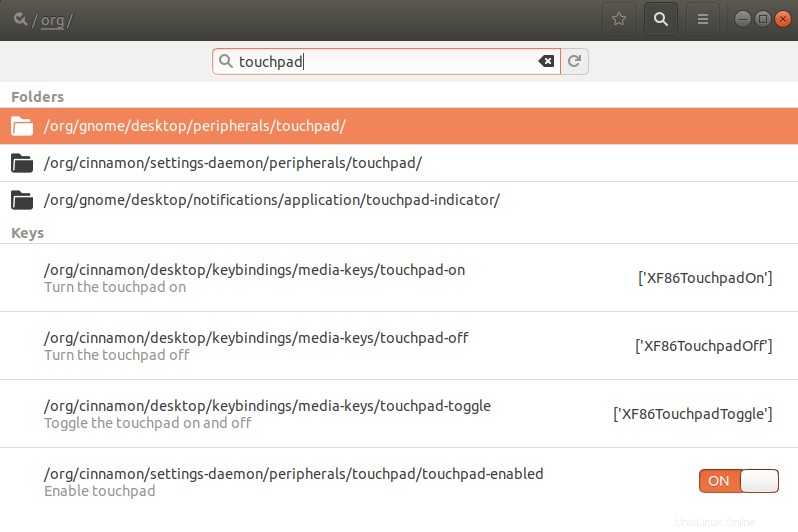
Haga clic en /org/gnome/desktop/peripherals/touchpad/ carpeta. Esto abrirá la siguiente vista:
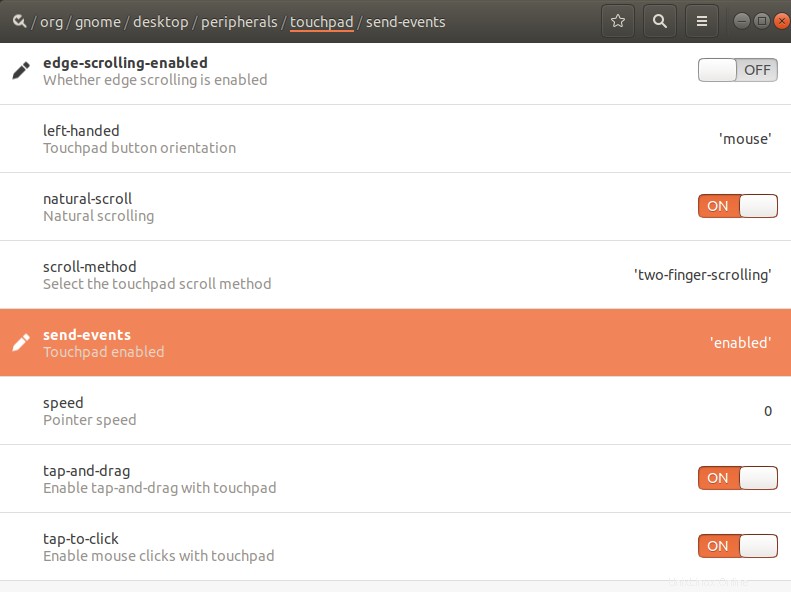
Haga clic en la tecla enviar eventos; esto abrirá la siguiente vista:
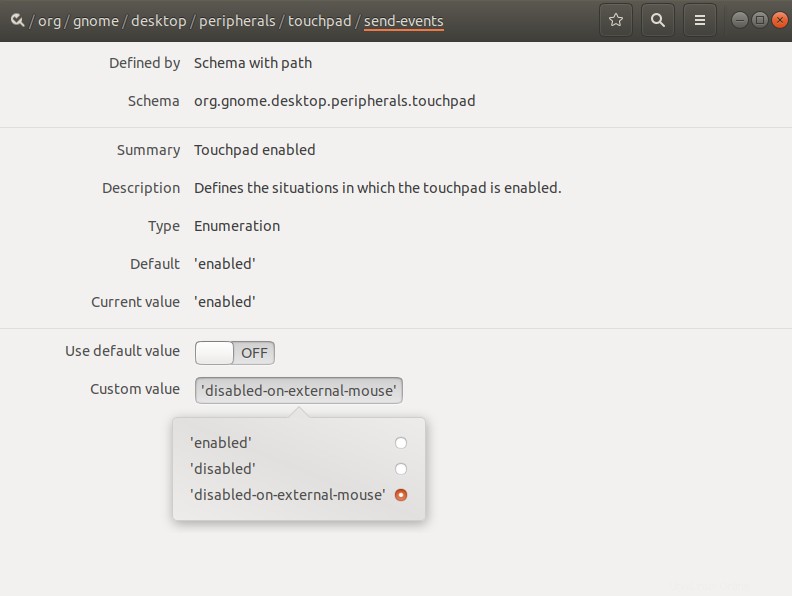
Intente ubicar el menú desplegable Valor personalizado y seleccione la opción "deshabilitado en el mouse externo" como se muestra arriba. Ahora guarde la configuración y cierre el Editor dconf. Su panel táctil ahora se desactivará automáticamente cada vez que conecte un dispositivo de mouse USB.
Aunque dconf Editor es una herramienta muy útil para editar configuraciones del sistema, puede desinstalarlo mediante el siguiente comando siempre que lo necesite:
$ sudo apt-get remove dconf-editor
Método 2:a través de la herramienta Indicador del panel táctil
Para editar el comportamiento de su panel táctil a través de la herramienta Indicador de panel táctil, primero debe instalarlo ejecutando el siguiente comando en su terminal de Ubuntu:
$ sudo apt-get install touchpad-indicator
Ingrese la contraseña para sudo en caso de que se le solicite, ya que solo un usuario autorizado puede instalar/desinstalar y configurar el software en Ubuntu.
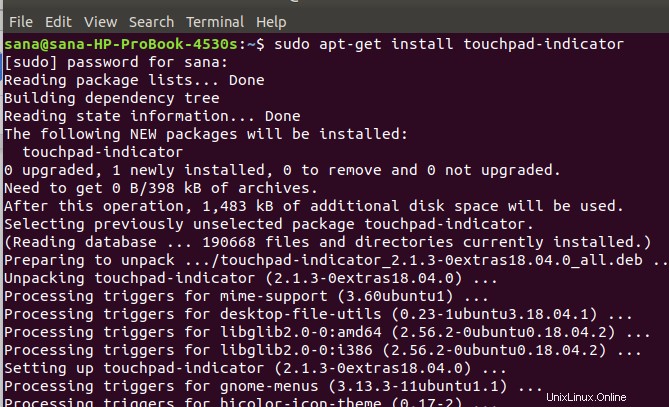
Una vez que la herramienta está instalada, puede ejecutarla a través del tablero del sistema o ingresando el siguiente comando en su Terminal:
$ touchpad-indicator
Tan pronto como inicie la herramienta, podrá ver el ícono del panel táctil en su panel superior de la siguiente manera:
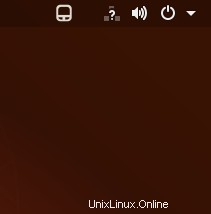
Puede configurar algunos ajustes básicos a través del menú contextual de la herramienta.
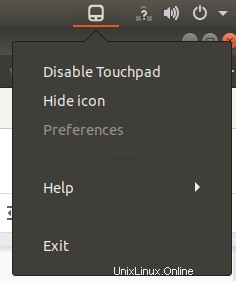
Para más opciones, haga clic en la opción Preferencias del menú. En las Preferencias del indicador del panel táctil, vaya a la pestaña Acciones.
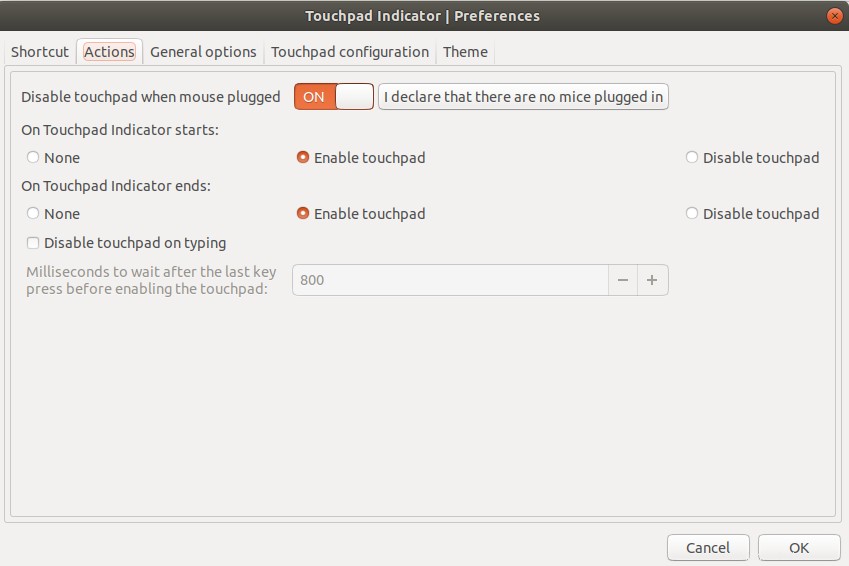
Aquí verá el botón deslizante 'Deshabilitar el panel táctil cuando el mouse está conectado'. Cuando enciende este botón, está configurando el panel táctil para que se deshabilite automáticamente cada vez que conecte un dispositivo de mouse USB. Haga clic en Aceptar para que la nueva configuración surta efecto.
Recomendación
Tenga en cuenta que este cambio durará hasta que reinicie su sistema. Para habilitar esta configuración cada vez que reinicie su sistema, le recomendamos que configure su sistema para que inicie automáticamente el indicador del panel táctil al inicio. ¡Hacerlo es muy simple! En las Preferencias del indicador del panel táctil, abra la pestaña Opciones generales y active el botón deslizante Inicio automático de la siguiente manera:
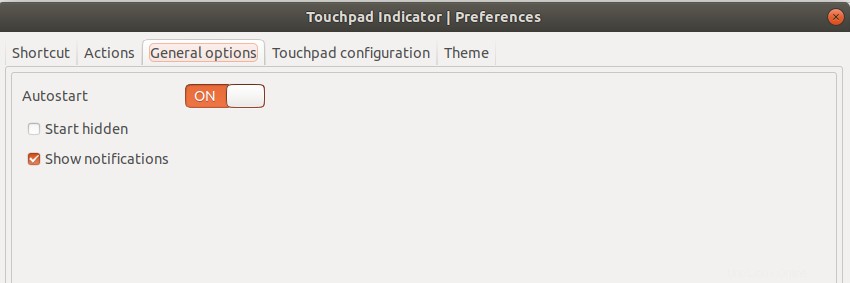
Si alguna vez desea deshacerse de esta herramienta, puede hacerlo ingresando el siguiente comando como sudo en su terminal de Ubuntu:
$ sudo apt-get remove touchpad-indicator
Así que ahora no tiene una, sino dos formas, a través de las cuales puede desactivar su panel táctil para que no arruine accidentalmente su trabajo.